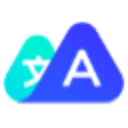可通过安装多个Python版本并使用py启动器或pyenv管理,配合虚拟环境隔离依赖,实现多版本共存与项目适配。
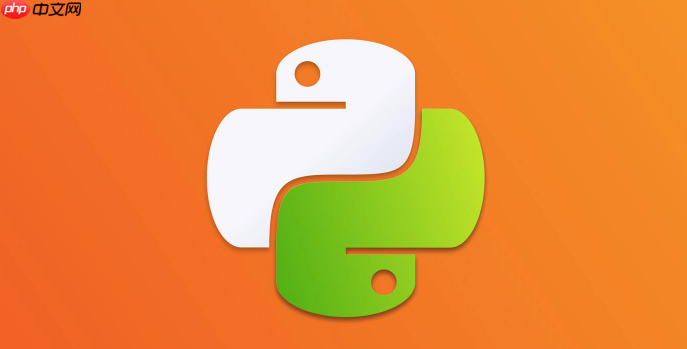
在一台电脑上安装多个 Python 解释器非常常见,尤其在开发不同项目时,可能需要使用不同版本的 Python。以下是一些实用方法,帮助你在同一台机器上管理多个 Python 版本。
使用官方安装包分别安装
你可以从 Python 官网 下载不同版本的 Python 安装包(如 3.8、3.9、3.11 等),在安装过程中注意修改安装路径,避免覆盖。
- 下载对应版本的安装包(Windows 用户建议勾选“Add to PATH”)
- 自定义安装路径,例如:C:Python38、C:Python311
- 安装完成后,可通过命令行输入完整路径调用,如:python38 –version 或 C:Python38python.exe
使用 py 启动器(Windows 推荐)
Windows 系统自带 py 启动器,可以方便地切换不同版本。
- 安装多个 Python 版本后,启动器会自动识别
- 使用 py -3.8 运行 Python 3.8,py -3.11 运行 Python 3.11
- 运行 py -0 查看已安装的所有版本
使用虚拟环境隔离项目依赖
即使有多个解释器,也建议为每个项目创建独立的虚拟环境,避免依赖冲突。
立即学习“Python免费学习笔记(深入)”;
- 使用指定版本创建环境:例如 python3.8 -m venv venv38
- 激活环境后,该环境下的 python 命令将指向对应版本
- 配合 IDE(如 VS Code、PyCharm)可轻松切换解释器路径
使用版本管理工具(推荐进阶用户)
类似 Node.js 的 nvm,Python 也有版本管理工具:
- pyenv(macOS/Linux):支持自由切换全局或项目级 Python 版本
- pyenv-win(Windows):pyenv 的 Windows 版本,功能类似
- 安装后可通过 pyenv install 3.9.18 和 pyenv global 3.9.18 快速切换
基本上就这些。关键是把不同版本的解释器放在不同目录,并通过工具或路径调用。配合虚拟环境使用,能更高效地管理多项目开发。不复杂但容易忽略细节,比如 PATH 配置和默认 python 指向问题。
相关标签:
linux python js node.js node windows 电脑 工具 mac macos win Python JS windows ide pycharm macos linux